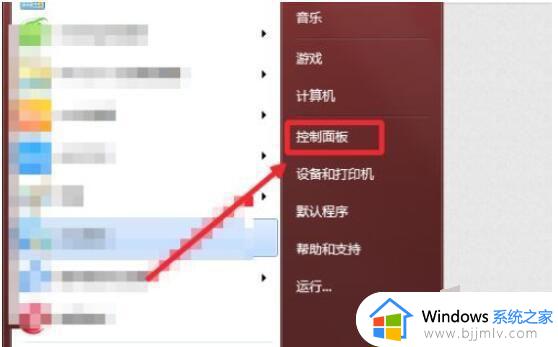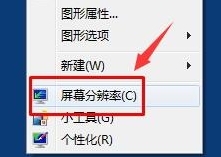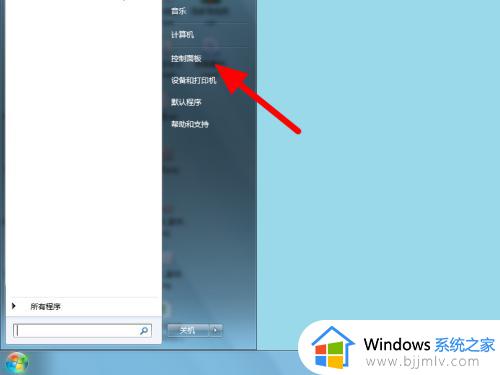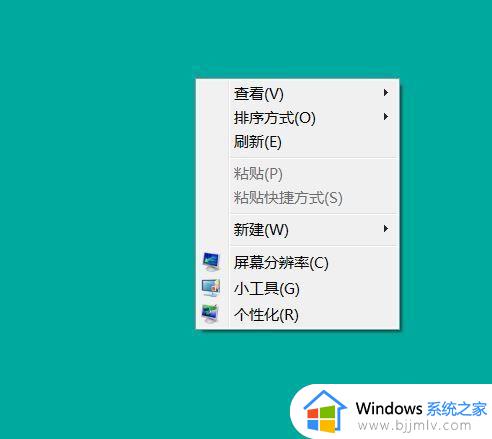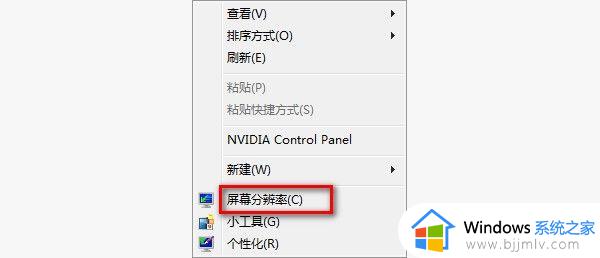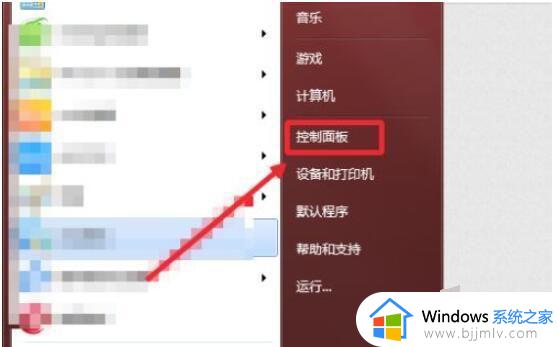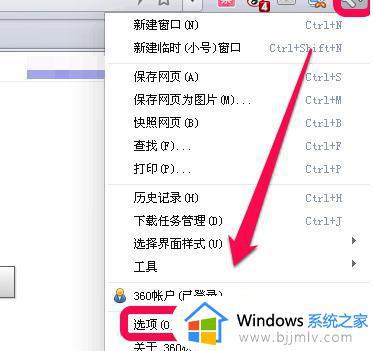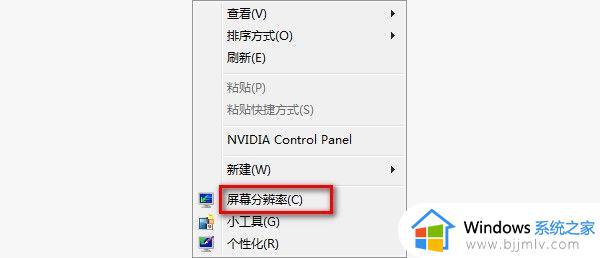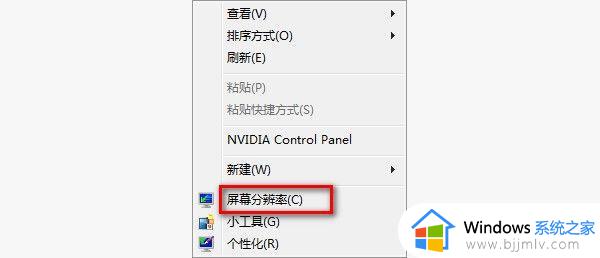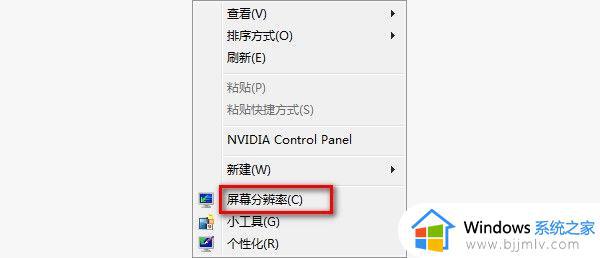win7怎么放大字体 win7如何调大字体
更新时间:2023-12-04 16:10:57作者:jkai
相信我们小伙伴应该都知道,我们的win7操作系统的字体大小都是可以调整的,我们很多小伙伴在使用的时候就感觉字体太小了,有些看不清楚,于是就想要调整大一点,对此我们的win7怎么放大字体呢,下面小编就教大家win7如何调大字体,快来一起看看吧,希望可以帮助到各位。
具体方法:
1.首先,单击开始面板,找到控制面板,然后单击打开。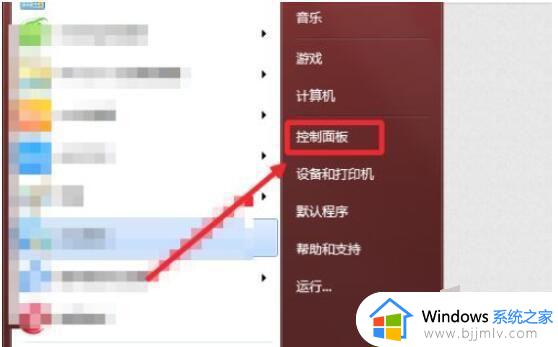
2.然后找到外观与个性化这一功能,点击进入。
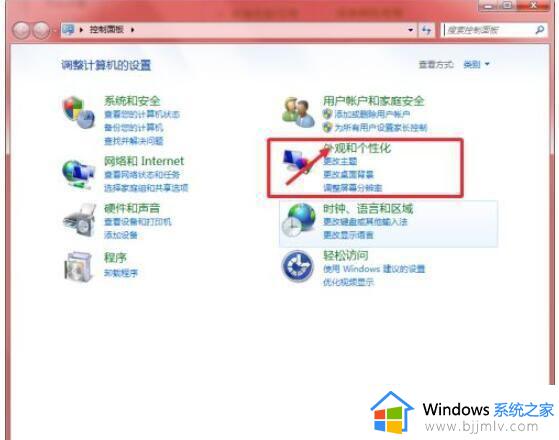
3.找到字体功能,鼠标单击进入。
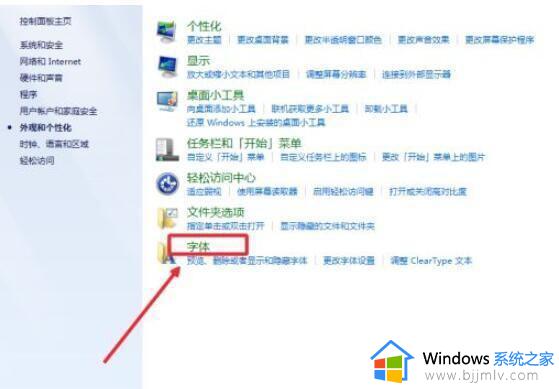
4.点击左侧菜单栏当中的更改字体大小。
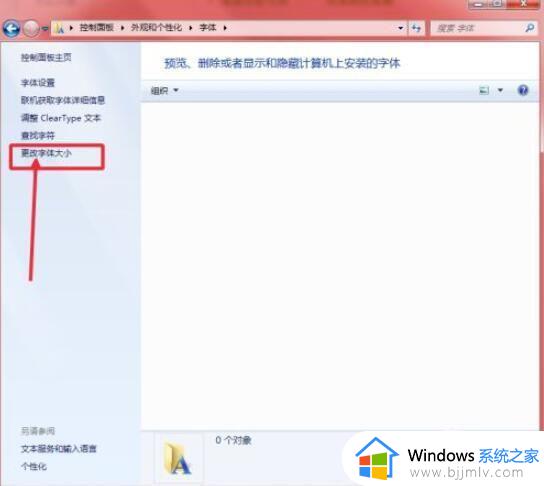
5.这里有三种字体大小供你选择。其中100%就已经是最小了。没有办法再变小。想要变大的话,选择其他即可。
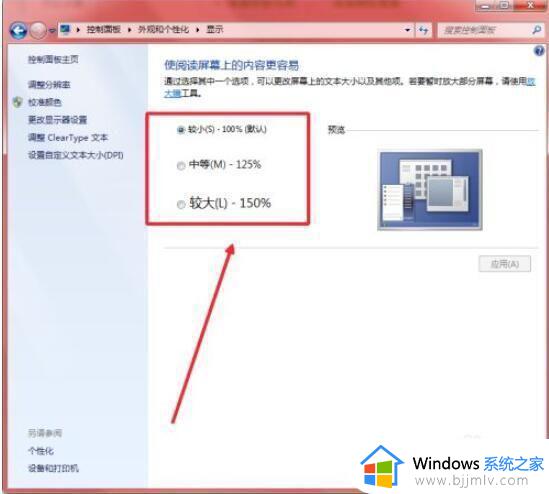
6.如果你觉得还是大小不合适,便可以点击自定义文本大小板块进行设置。
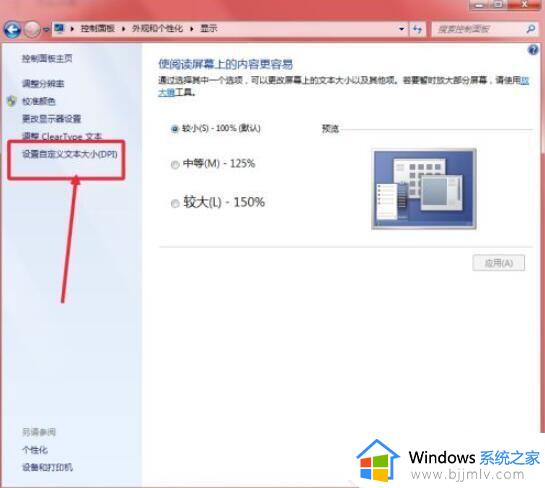
7.在弹出的面板中,点击下拉框,里面有更多的字体大小方便用户选择。选择之后,点击确定保存退出即可。
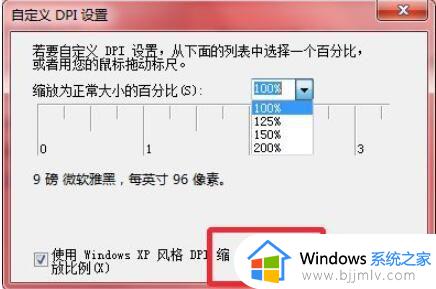
以上全部内容就是小编带给大家的win7调大字体方法详细内容分享啦,还不清楚的小伙伴就快点跟着小编一起来看看吧,希望本文能够有效的帮助到你。